WPS表格如何在输入内容时自动生成单元格边框
1、打开WPS表格,输入需要添加边框的表格

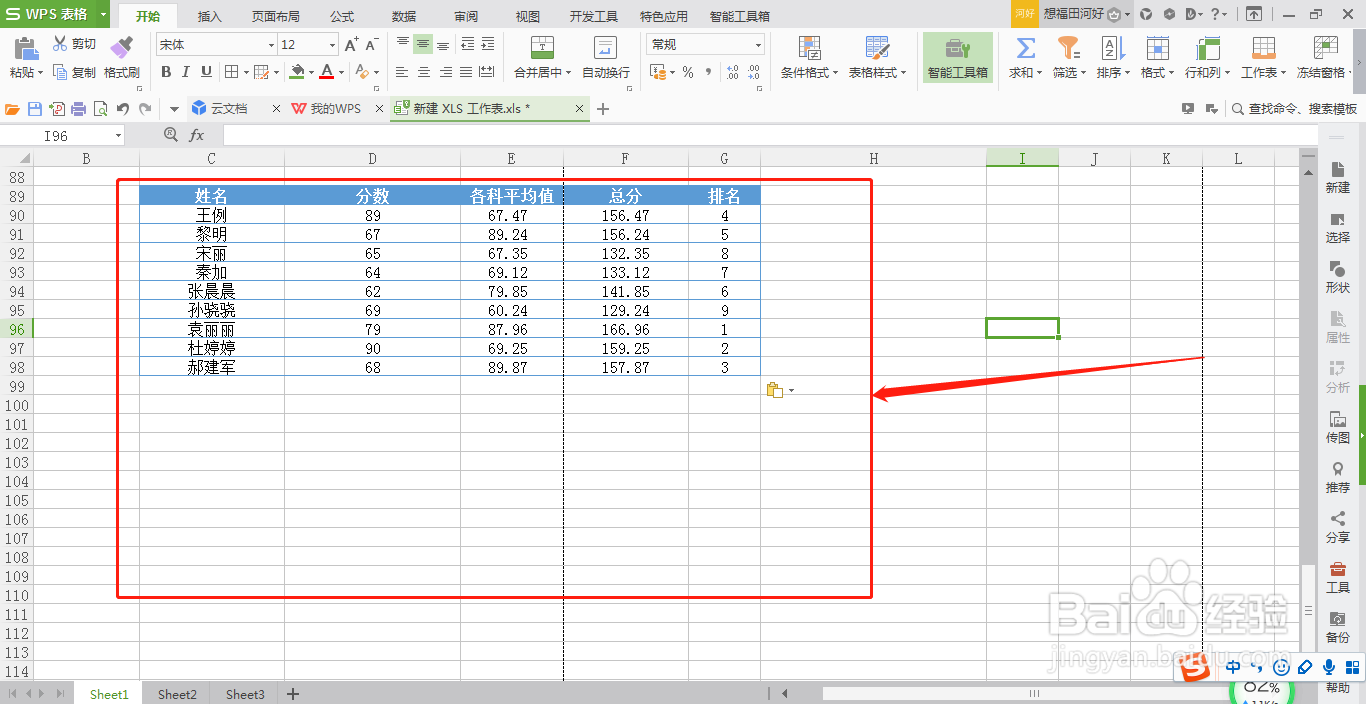
2、选中需要添加边框的单元格

3、点击顶部菜单栏中的“开始”,点击“条件格式”
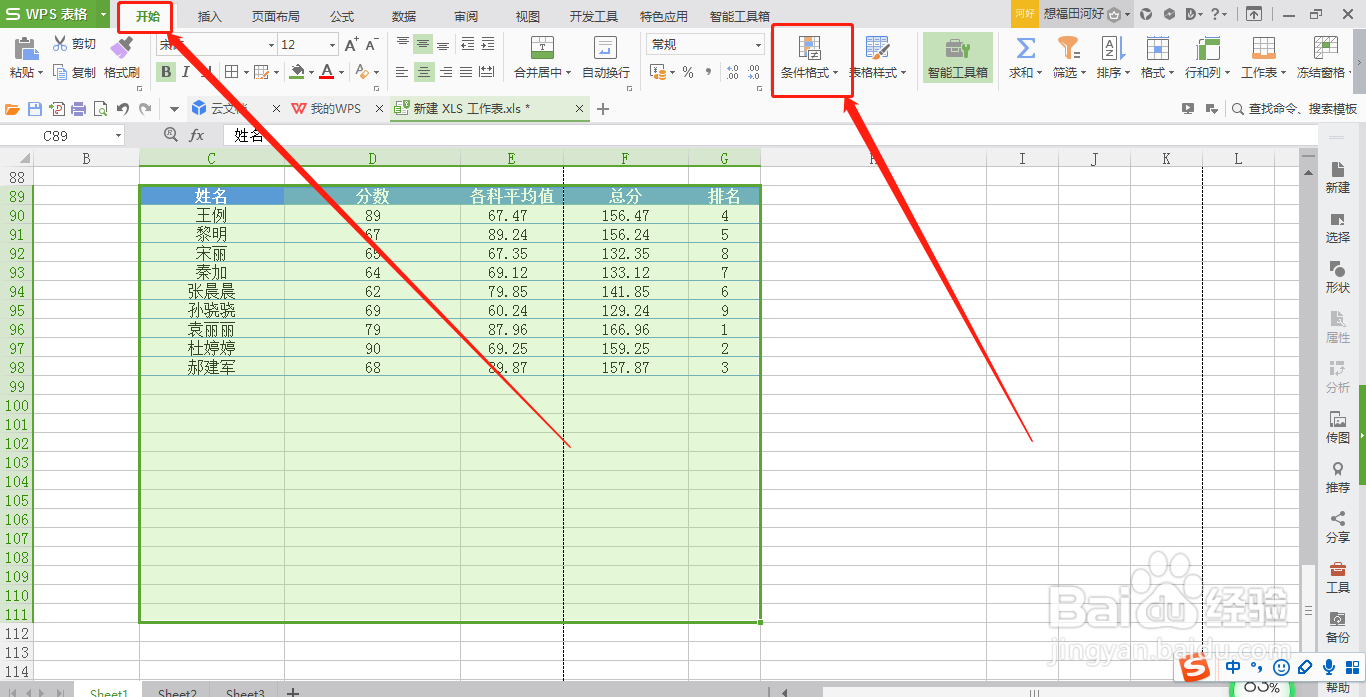
4、点击“新建规则”
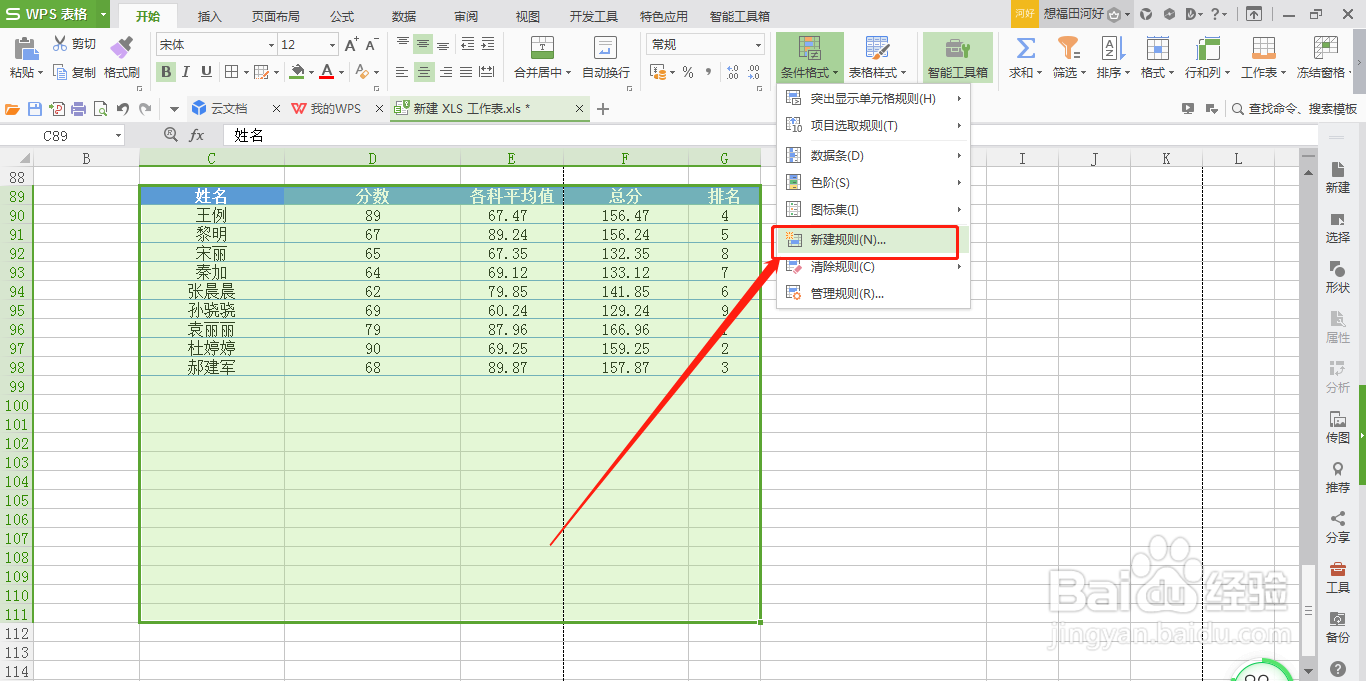
5、点击“使用公式确定要设置格式的单元格”
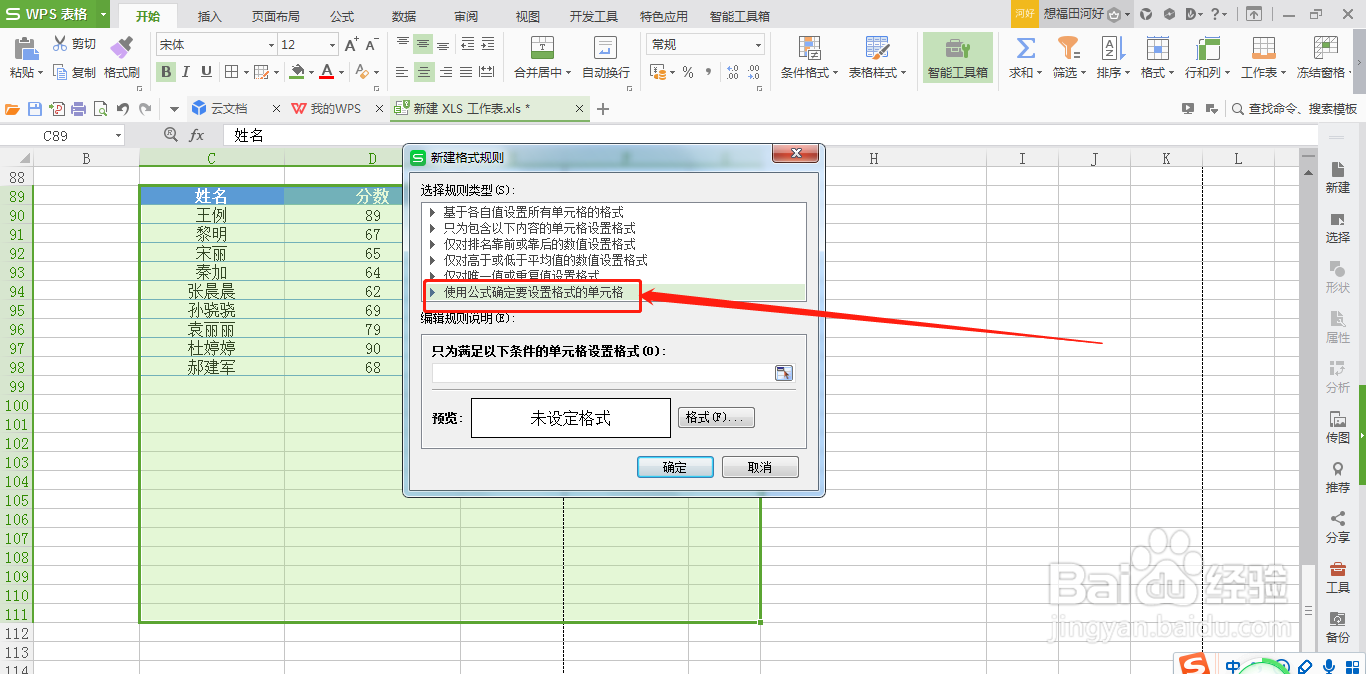
6、在“只为满足以下条件的单元格设置格式”下输入:=SUM(C89),其中“C89”代表“姓名”下的第一个单元格位置
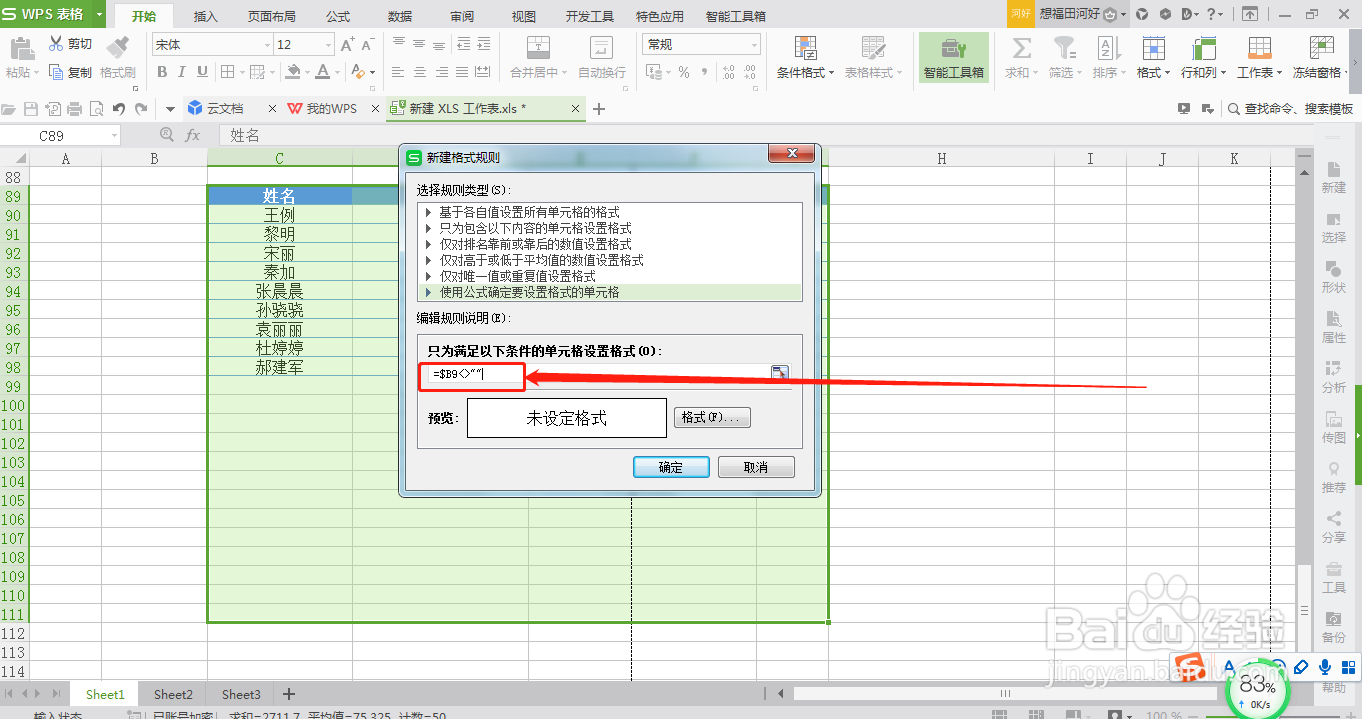
7、点击“格式”
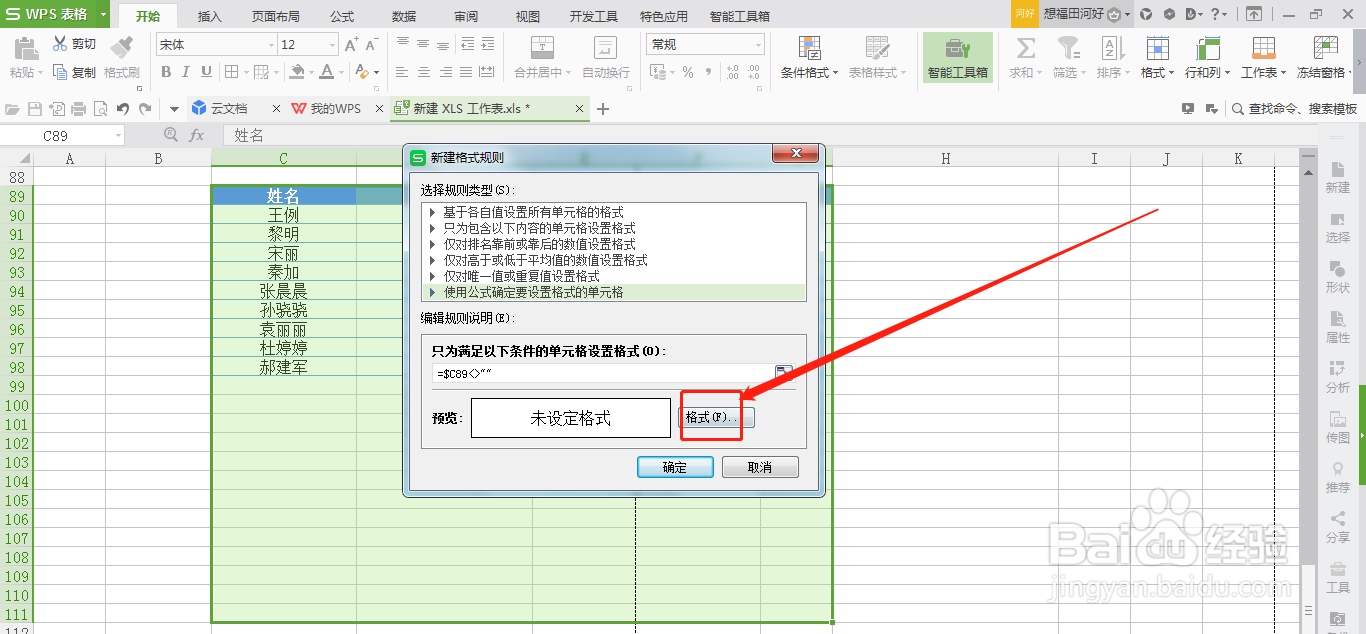
8、点击“边框”

9、将上下左右的边框全部选中

10、点击“确定”


11、如此,当再次输入一个姓名后,即可看到自动生成的边框

声明:本网站引用、摘录或转载内容仅供网站访问者交流或参考,不代表本站立场,如存在版权或非法内容,请联系站长删除,联系邮箱:site.kefu@qq.com。
阅读量:107
阅读量:161
阅读量:94
阅读量:192
阅读量:44